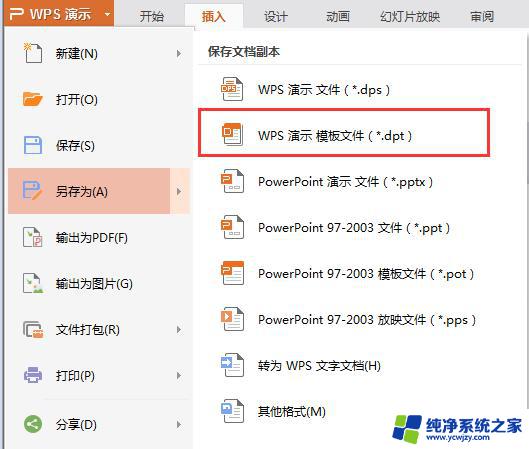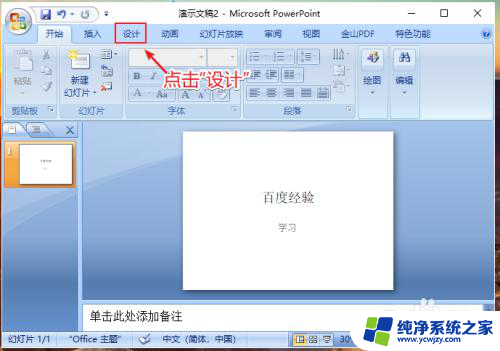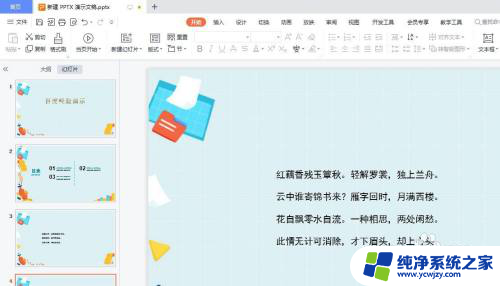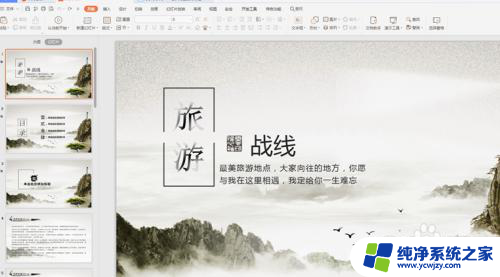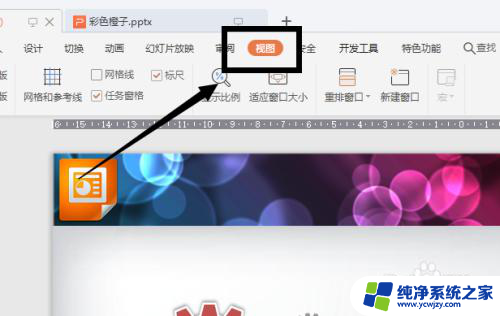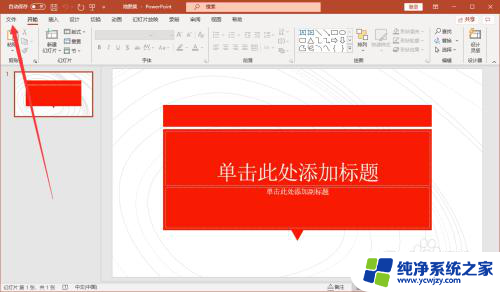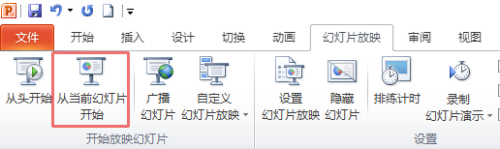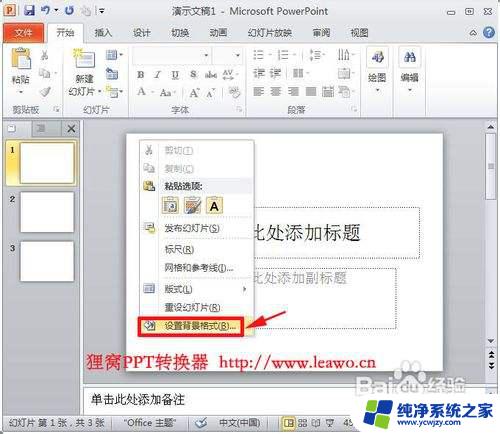ppt如何插模板 如何使用PPT模板导入功能
更新时间:2024-02-25 17:43:44作者:xiaoliu
PPT作为一种常用的演示工具,其模板功能能够提供给我们各种精美的设计风格,使演示更加专业和有吸引力,在本文中我们将介绍如何插入PPT模板以及使用PPT模板导入功能。通过插入模板,我们可以快速选择适合我们主题的设计风格,从而节省时间并提高演示的质量。而使用PPT模板导入功能,则可以将已有的演示内容快速导入到新的模板中,轻松完成演示内容的更新和改进。让我们一起来掌握这些功能,提升我们的PPT制作技能吧!
方法如下:
1.在ppt软件中菜单栏,依次打开 菜单——格式——主题——Microsoft Office Online上的其他主题。(如果打不开,可以直接登录微软中国官网)

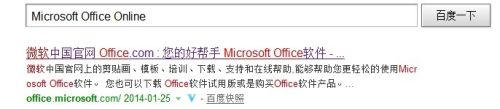
2.在微软中国官网上,点击导航栏 "模板"中的 "power point" 页面,寻找自己需要的模板,点击 "下载"。
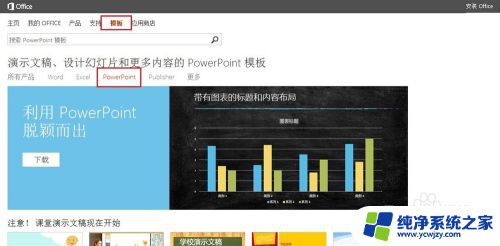
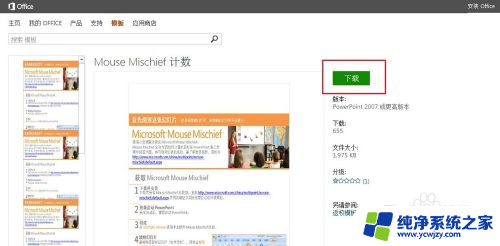
3.打开下载的ppt,依次打开 菜单——格式——主题——保存当前主题。
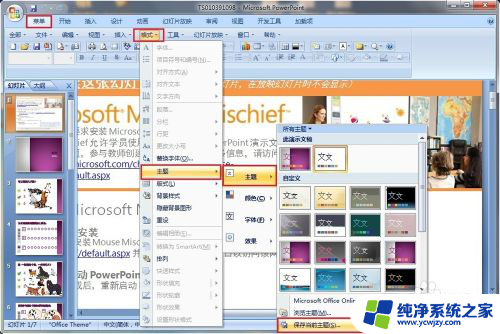

4.这样,就可以在其他ppt上导入下载的模板了。
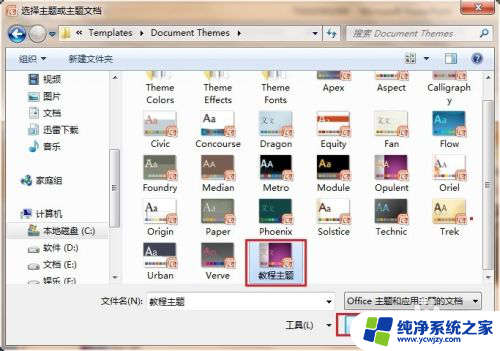
以上就是PPT如何插入模板的全部内容,如果您遇到这种情况,可以按照以上方法解决,希望这些方法对大家有所帮助。